반응형
취미가 설치만해보기 인지라, 이번에는 윈도우에 아파치와 PHP5를 설치하기로 했습니다.
== 아파치 설치
아파치야 http://www.apache.org/에서 다운받아서 설치하면 됩니다.
윈도우에서야 그냥 클릭~클릭~만 하면 만사 오케!
오른쪽 하단부에 위치한 태스크바에 아파치 컨트롤러가 보입니다. 밥 때군요.
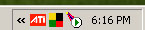
브라우저에 http://127.0.0.1를 치면 성공 메시지를 확인할 수 있습니다.
== 아파치 설정
c:\public_html폴더를 만들고 이를 아파치에서 사용할 루트로 사용하고자 합니다.
이를 위해서 아파치 설정 파일 - httpd.conf - 를 수정해야 합니다.
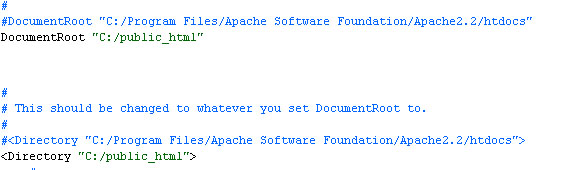
DocumentRoot와 Directory 항목을 수정합니다.
== Hello World
c:/public_html 폴더 안에 index.html 파일을 작성합니다.
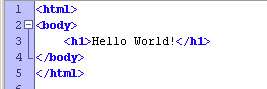
별 내용은 없습니다.
이제 브라우저에서 Hello World를 확인~!
아직까지는 큰 어려움이 없습니다.
== PHP5 설치
http://www.php.net/에서 PHP5를 받아서 설치했습니다.
설치 폴더는 C:/php 입니다.
아파치 버전과 연동 방식을 정해주면 됩니다. 저는 CGI방식을 택했습니다.
== Apache와 PHP의 연동
이 부분에서 문제가 몇개 발생했었습니다.
일단 아파치 설정 파일에서 PHP를 인식시켜 줘야 합니다.
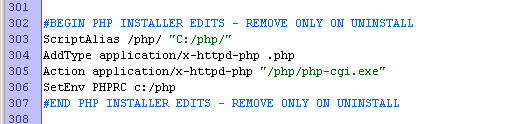
php가 설치된 위치를 적어주면 됩니다.
CGI방식으로 연동하는 것을 선택했기 때문에 php-cgi.exe가 기술되어 있네요.
이제는 php에게 웹브라우징을 할 파일들 위치를 알려줘야 합니다.
php.ini를 수정합니다.
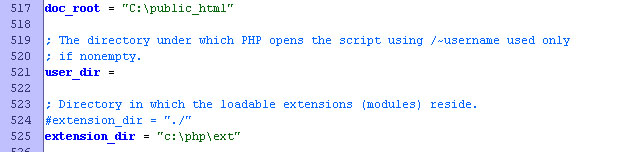
이 부근에서 문제가 발생했었습니다.
400번 Bad Request가 발생했었습니다.
이것은 위의 코드에서 경로명을 잘못 기술해서 발생했습니다.
이후 403 Forbidden 에러가 발생했습니다.
이를 해결하기 위해 php.ini에 다음을 추가합니다.
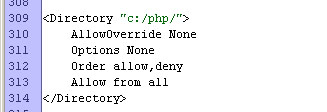
PHP세상의 Hello World격인 phpinfo를 작성하고,

브라우저로 다음을 확인하면 설치가 끝납니다.
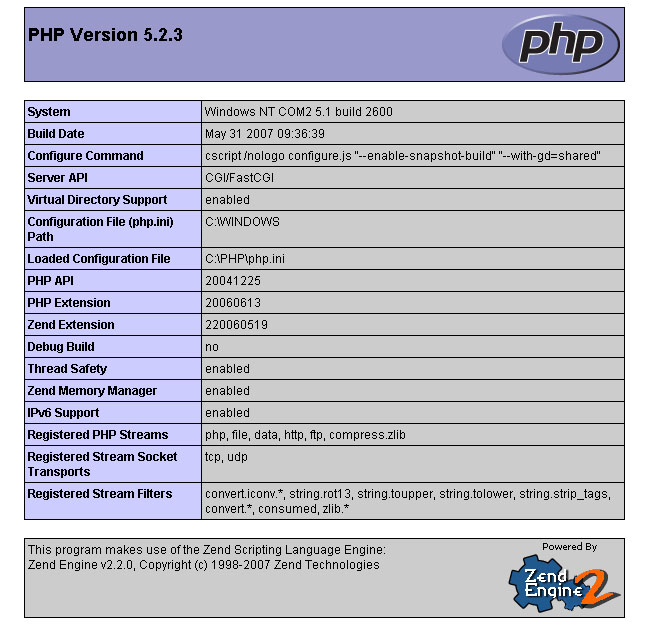
== 끝으로
- 성공 메시지까지 약 2일 걸렸습니다.
- 다음의 사이트에서 도움을 많이 얻었습니다.
http://www.tanguay.info/wamp/installPhp5.php5
- 설정을 바꾸면 아파치를 재시작 해야 합니다.
== 아파치 설치
아파치야 http://www.apache.org/에서 다운받아서 설치하면 됩니다.
윈도우에서야 그냥 클릭~클릭~만 하면 만사 오케!
오른쪽 하단부에 위치한 태스크바에 아파치 컨트롤러가 보입니다. 밥 때군요.
브라우저에 http://127.0.0.1를 치면 성공 메시지를 확인할 수 있습니다.
== 아파치 설정
c:\public_html폴더를 만들고 이를 아파치에서 사용할 루트로 사용하고자 합니다.
이를 위해서 아파치 설정 파일 - httpd.conf - 를 수정해야 합니다.
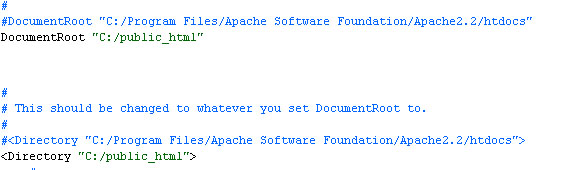
C:\Program Files\Apache Software Foundation\Apache2.2\conf\httpd.conf
DocumentRoot와 Directory 항목을 수정합니다.
== Hello World
c:/public_html 폴더 안에 index.html 파일을 작성합니다.
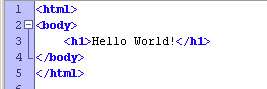
C:\public_html\index.html
별 내용은 없습니다.
이제 브라우저에서 Hello World를 확인~!
아직까지는 큰 어려움이 없습니다.
== PHP5 설치
http://www.php.net/에서 PHP5를 받아서 설치했습니다.
설치 폴더는 C:/php 입니다.
아파치 버전과 연동 방식을 정해주면 됩니다. 저는 CGI방식을 택했습니다.
== Apache와 PHP의 연동
이 부분에서 문제가 몇개 발생했었습니다.
일단 아파치 설정 파일에서 PHP를 인식시켜 줘야 합니다.
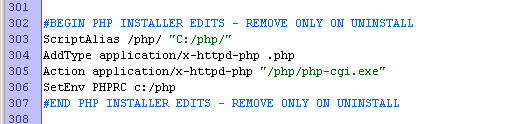
C:\Program Files\Apache Software Foundation\Apache2.2\conf\httpd.conf
php가 설치된 위치를 적어주면 됩니다.
CGI방식으로 연동하는 것을 선택했기 때문에 php-cgi.exe가 기술되어 있네요.
이제는 php에게 웹브라우징을 할 파일들 위치를 알려줘야 합니다.
php.ini를 수정합니다.
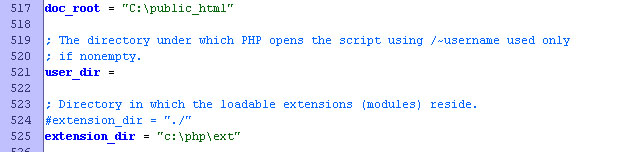
C:\PHP\php.ini
이 부근에서 문제가 발생했었습니다.
400번 Bad Request가 발생했었습니다.
이것은 위의 코드에서 경로명을 잘못 기술해서 발생했습니다.
이후 403 Forbidden 에러가 발생했습니다.
이를 해결하기 위해 php.ini에 다음을 추가합니다.
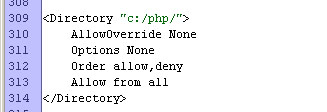
C:\PHP\php.ini
PHP세상의 Hello World격인 phpinfo를 작성하고,
Hello PHP!!
브라우저로 다음을 확인하면 설치가 끝납니다.
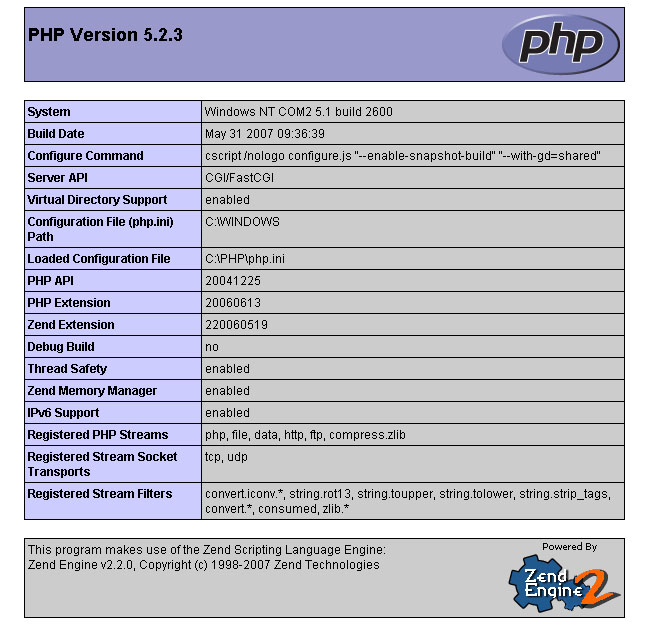
== 끝으로
- 성공 메시지까지 약 2일 걸렸습니다.
- 다음의 사이트에서 도움을 많이 얻었습니다.
http://www.tanguay.info/wamp/installPhp5.php5
- 설정을 바꾸면 아파치를 재시작 해야 합니다.
반응형
'smells digital' 카테고리의 다른 글
| MySql on Leopard (0) | 2007.11.29 |
|---|---|
| 맥에 PHP5설치.. (0) | 2007.08.08 |
| MetaBBS ?? (0) | 2007.04.18 |
| 웹 개발자들에게 어린 축복 jQuery. (0) | 2007.03.31 |
| MoniWiki 설치 (0) | 2007.03.21 |
